|
|
Ouvrez la vue Préférences / Paramètres |
||
|
|
Ouvre et ferme la palette de commandes |
||
|
|
Ouvrez la palette Fuzzy Finder dans laquelle vous pouvez rechercher et ouvrir des fichiers |
||
|
ou
|
|||
|
|
Parcourir les onglets dans la fenêtre |
||
|
|
Parcourir à gauche les onglets ouverts (dans le volet actif) |
||
|
|
Parcourir les onglets ouverts (dans la page active) |
||
|
|
Sélectionnez la langue dans laquelle le fichier est |
||
|
|
Prévisualisez le fichier au format Markdown |
||
|
|
Afficher les raccourcis clavier auxquels la combinaison de touches enfoncée résout |
||
|
|
Activer / désactiver l'arborescence des fichiers d'Atom |
||
|
ou
|
|||
|
|
Recharger l'éditeur |
||
|
|
Ouvrez les outils / la console pour les développeurs Chrome |
||
|
|
Affiche les extraits disponibles pour Atom |
Publicité
|
|
Dupliquer la ligne de la position actuelle du curseur et créer une nouvelle ligne en dessous avec le même contenu |
||
|
|
Supprimer la ligne courante |
||
|
|
Déplacez le contenu de la position actuelle du curseur d'une ligne vers le haut. S'il y a une ligne au-dessus avec le contenu, le contenu des lignes actuelles sera échangé avec celui au-dessus. |
||
|
|
Déplacez le contenu de la position actuelle du curseur d'une ligne vers le bas. S'il y a une ligne ci-dessous avec le contenu, le contenu de la ligne sera échangé avec celui en dessous |
||
|
|
Ouvrez le panneau Rechercher / Remplacer |
||
|
|
Faire défiler les résultats de la mémoire tampon actuelle dans le fichier lorsque le panneau Rechercher / Remplacer est actif |
||
|
|
Basculer vers l'arrière dans les résultats de la mémoire tampon actuelle dans le fichier lorsque le panneau Rechercher / Remplacer est actif |
||
|
|
Ouvrez le panneau Rechercher dans le projet |
||
|
|
Ouvrez le panneau Aller à la ligne |
||
|
|
Le curseur se place sur le crochet supérieur correspondant dans lequel le curseur est encapsulé |
||
|
|
Sélectionnez toute la ligne dans laquelle se trouve la position actuelle du curseur |
||
|
|
Basculer le texte sélectionné dans un commentaire de la grammaire actuelle |
||
|
|
Permet de sélectionner plusieurs lignes, où la même modification sera appliquée |
||
|
|
Si vous sélectionnez un mot, puis appuyez sur la combinaison de touches pour cette commande, Atom sélectionnera le même mot suivant pour vous. Ensuite, vous pouvez taper directement (ce qui remplacera les anciens mots) ou utiliser la flèche gauche ou droite pour ajouter des éléments. |
||
|
|
Cela annule la sélection précédente, comme dans Sélectionner les mêmes mots |
||
|
|
Ce raccourci est similaire à Cmd + D / Ctrl + D mais il sélectionne tous les mots correspondants à la fois |
||
|
|
Ce raccourci ouvre une palette qui répertorie tous les symboles (ou fonctions) de votre fichier actuel vous permettant de faire une recherche floue et de sauter des lignes |
||
|
|
Afficher les complétions automatiques disponibles |
||
|
|
Plier et déplier des sections de code |
||
|
ou
|
|||
|
|
Plier / déplier à un niveau d'indentation spécifique où le nombre est la profondeur d'indentation |
|
|
Ouvrez un fichier vide dans un nouvel onglet |
||
|
|
Ouvrez une nouvelle fenêtre de l'éditeur |
||
|
|
Afficher la boîte de dialogue Ouvrir un fichier, qui vous permet de sélectionner un fichier à ouvrir dans l'éditeur |
||
|
|
Afficher la boîte de dialogue Ouvrir un dossier, qui vous permet de sélectionner un dossier à ajouter à l'arborescence de l'éditeur |
||
|
|
Enregistrer le fichier actuellement actif |
||
|
|
Enregistrez le fichier actuellement actif sous un autre nom |
||
|
|
Fermer l'onglet actif |
||
|
|
Fermer la fenêtre de l'éditeur actif |
||
|
|
Divisez l'onglet actuellement actif dans l'une des quatre directions |
||
|
|
Déplacer le focus vers le volet dans l'une des quatre directions |
||
|
|
Basculer la fenêtre plein écran |
||
|
Source: Les raccourcis Windows fréquemment utilisés, d'édition et de gestion sont extraits de ce Github
|
|||
|
Ces raccourcis se trouvent également dans Fichier> Paramètres> Raccourcis clavier.
|
|||
|
|
(Source: GitHub) github: mode de sélection de patch-toggle |
||
|
|
(Source: Tree View) arborescence: add-file |
||
|
|
pane:show-item-1 |
||
|
|
pane:show-item-2 |
||
|
|
pane:show-item-3 |
||
|
|
pane:show-item-4 |
||
|
|
pane:show-item-5 |
||
Publicité |
|||
|
|
pane:show-item-6 |
||
|
|
pane:show-item-7 |
||
|
|
pane:show-item-8 |
||
|
|
pane:show-item-9 |
||
|
|
(Source: Tree View) tree-view:toggle-focus |
||
|
|
editor:delete-to-beginning-of-subword |
||
|
|
(Source: Notifications) notifications:trigger-error |
||
|
|
editor:delete-to-end-of-subword |
||
|
|
native! |
||
|
|
(Source: Rechercher et remplacer) find-and-replace:find-all |
||
|
|
(Source: Rechercher et remplacer) find-and-replace:select-all |
||
|
|
(Paquet source: GitHub) github:clone |
||
|
|
(Source: Open On GitHub) open-on-github:blame |
||
|
|
(Source: Ouvrir sur GitHub) open-on-github: copy-url |
||
|
|
(Source: Git Diff) git-diff: toggle-diff-list |
||
|
|
(Source: Git Diff) git-diff: move-to-next-diff |
||
|
|
(Source: GitHub) github: commit |
||
|
|
(Paquet source: GitHub) github: fetch |
||
|
|
(Source: Open On GitHub) open-on-github:repository |
||
|
|
(Source: Open On GitHub) open-on-github:history |
||
|
|
(Source: Open On GitHub) open-on-github:issues |
||
|
|
(Source: Open On GitHub) open-on-github:file |
||
|
|
(Paquet source: GitHub) github: push |
||
|
|
(Source: Open On GitHub) open-on-github: pull-requests |
||
|
|
(Source: Open On GitHub) open-on-github:branch-compare |
||
|
|
(Paquet source: GitHub) github: pull |
||
|
|
(Paquet source: GitHub) github: force-push |
||
|
|
(Source: Git Diff) git-diff: move-to-previous-diff |
||
|
|
native! |
||
|
|
editor:move-to-previous-subword-boundary |
||
|
|
(Source: Tree View) arborescence: répertoire-recursive-collapse |
||
|
|
(Source: GitHub) github:resolve-as-ours |
||
|
|
(Source: GitHub) github:resolve-as-theirs |
||
|
|
(Source: GitHub) github:resolve-as-base |
||
|
|
(Source: GitHub) github:resolve-as-current |
||
|
|
(Source: GitHub) github:revert-current |
||
|
|
native! |
||
|
|
editor:move-to-next-subword-boundary |
||
|
|
(Source: Tree View) tree-view:recursive-expand-directory |
||
|
|
native! |
||
|
ou
|
|||
|
|
editor:move-selection-left |
||
|
|
editor:select-to-previous-subword-boundary |
||
|
|
native! |
||
|
|
editor:move-selection-right |
||
|
|
editor:select-to-next-subword-boundary |
||
|
|
native! |
||
|
ou
|
|||
|
ou
|
|||
|
|
core:backspace |
||
|
|
(Source: GitHub) github:co-author:backspace |
||
|
|
(Source: Tree View) tree-view:remove |
||
|
|
(Source: GitHub) github:discard-changes-in-selected-files |
||
|
|
(Source: GitHub) github:discard-selected-lines |
||
|
|
native! |
||
|
|
(Source: GitHub) github:commit |
||
|
ou
|
|||
|
|
native! |
||
|
ou
|
|||
|
ou
|
|||
|
|
window:increase-font-size |
||
|
|
(Source: Image View) image-view:zoom-in |
||
|
|
(Source: Markdown Preview) Markdown-preview: zoom avant |
||
|
|
application:show-settings |
||
|
|
(Source: Affichage des paramètres) settings-view:open |
||
|
|
window:decrease-font-size |
||
|
|
(Source: Image View) image-view:zoom-out |
||
|
|
(Source: Markdown Preview) markdown-preview:zoom-out |
||
|
|
(Source: Keybinding Resolver) key-binding-resolver:toggle |
||
|
|
editor:toggle-line-comments |
||
|
|
window:reset-font-size |
||
|
|
(Source: Image View) image-view:reset-zoom |
||
|
|
(Source: Markdown Preview) markdown-preview:reset-zoom |
||
|
|
(Source: Tree View) tree-view:open-selected-entry-in-pane-1 |
||
|
|
(Source: Tree View) tree-view:open-selected-entry-in-pane-2 |
||
|
|
(Source: Tree View) (Source: Tree View) tree |
||
|
|
(Source: Tree View) tree-view:open-selected-entry-in-pane-4 |
||
|
|
(Source: Tree View) tree-view:open-selected-entry-in-pane-5 |
||
|
|
(Source: Tree View) tree-view:open-selected-entry-in-pane-6 |
||
|
|
(Source: Tree View) tree-view:open-selected-entry-in-pane-7 |
||
|
|
(Source: GitHub) github:toggle-github-tab-focus |
||
|
|
(Source: Tree View) tree-view:open-selected-entry-in-pane-8 |
||
|
|
(Source: GitHub) github:toggle-git-tab-focus |
||
|
|
(Source: Image View) image-view:zoom-to-fit |
||
|
|
(Source: Tree View) tree-view:open-selected-entry-in-pane-9 |
||
|
|
(Source: Vérification orthographique) spell-check:correct-misspelling |
||
|
|
(Source: Spell Check) core:cancel |
||
|
|
editor:scroll-to-cursor |
||
|
|
window:increase-font-size |
||
|
|
(Source: Image View) image-view:zoom-in |
||
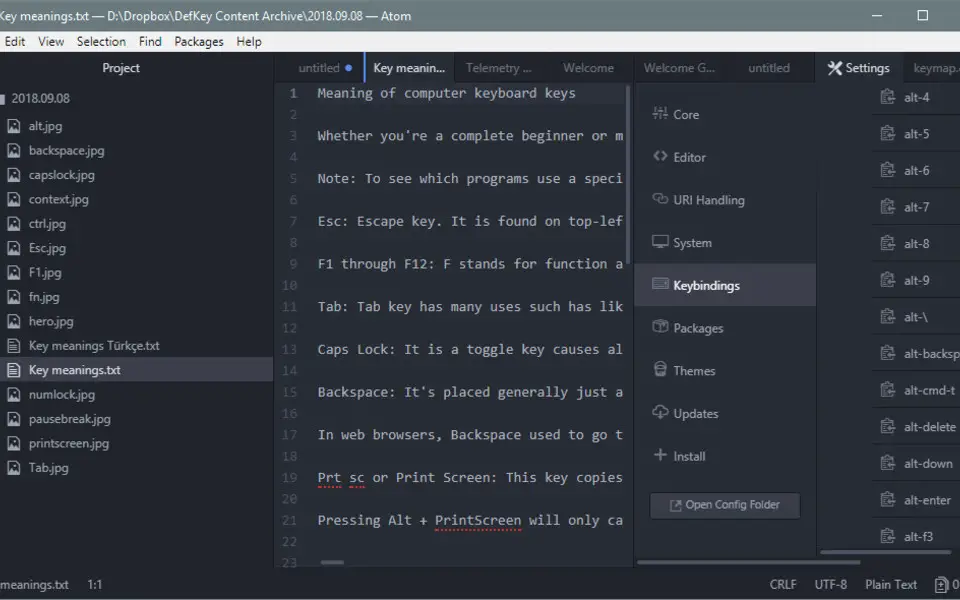

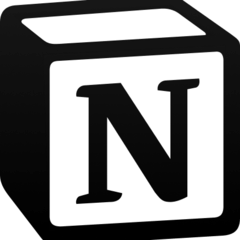

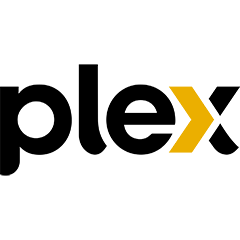

Quel est votre raccourci clavier préféré Atom (Windows) Avez-vous des conseils utiles pour le programme ? Faire savoir aux autres.
1088428 62
488689 4
406504 22
350269 5
297036
269909 3
Il y a 24 minutes
Il y a 1 heure
Il y a 3 heures Mis à jour !
Il y a 11 heures Mis à jour !
Il y a 13 heures Mis à jour !
Il y a 13 heures Mis à jour !
En son yazılar